Ubuntu Server 18.04 默认只开启了有线网卡,我总觉得有线扯个网线不优雅,于是想着能不能把无线开启了,这样我就可以随便将它扔到那个角落里,而不用放在路由器旁边了。

(图源 :pexels.com)
以前在树莓派呀、香蕉派呀啥的上设置无线网卡是很简单的事,只需编辑/etc/network/interfaces文件,加入相应的内容即可。
但是我打开/etc/network/interfaces文件一看,提示如下信息:
# ifupdown has been replaced by netplan(5) on this system. See
# /etc/netplan for current configuration.
# To re-enable ifupdown on this system, you can run:
# sudo apt install ifupdown
好嘛,我以前的技能又过期了,然后我就去看/etc/netplan有啥,发现个这样的文件:

(没有renderer: NetworkManager这行,但是原始的我没截图)
上边的地址信息等是我安装Ubuntu Server 18.04 时按提示输入的,这么说来,我按一定规则把无线网卡信息填写进去就可以了。
先来看看无线网卡叫啥名:
ifconfig -a

好奇怪的名字。
不管了,按上述规则往里填,可是WIFI的名称和密码该如何填写啊。到如下链接找了个帮助信息,可是还是有点晕:
https://netplan.io/reference
最后找到这样一个帖子Netplan – How To Configure Static IP Address in Ubuntu 18.04 using Netplan
按照上述帖子里的示例,结合我的理解,最终wifis配置如下:
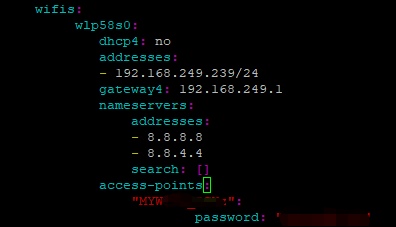
然后试了:
sudo netplan generate
sudo netplan apply
但是无线网并没有连上。
然后看文档说要装wpasupplicant以及network-manager,
sudo apt-get install wpasupplicant
sudo apt-get install network-manager
并在上述配置文件中加入:
renderer: NetworkManager
重启后,发现无线网络已经可以正常链接啦。
总结
- 安装
wpasupplicant以及network-manager - 编辑
/etc/netplan目录下的配置文件 - 加入
renderer: NetworkManager - 加入对应无线网卡的设置
- 重启主机
